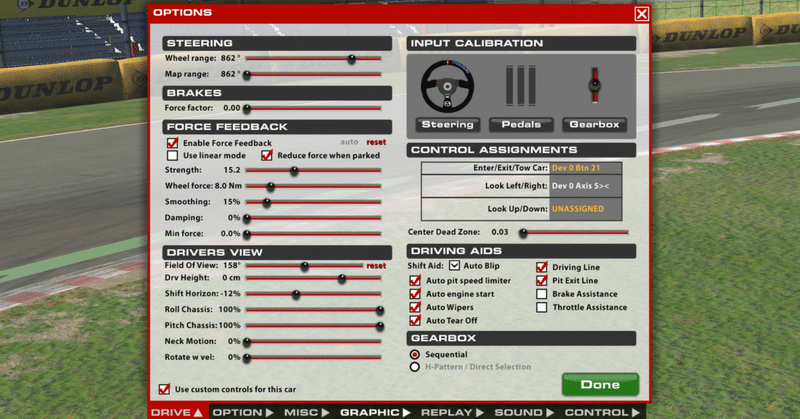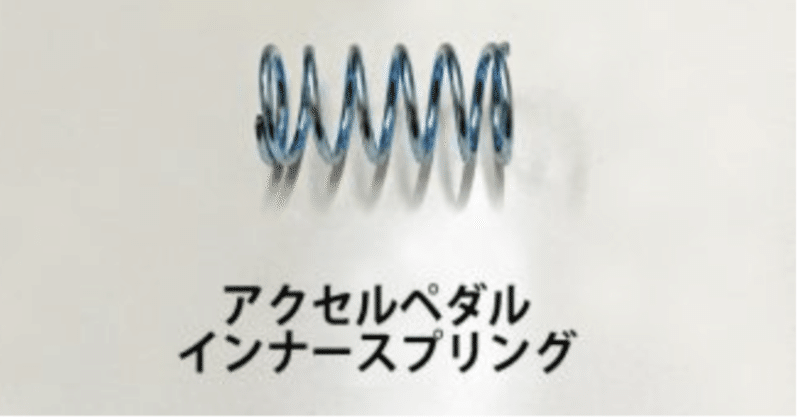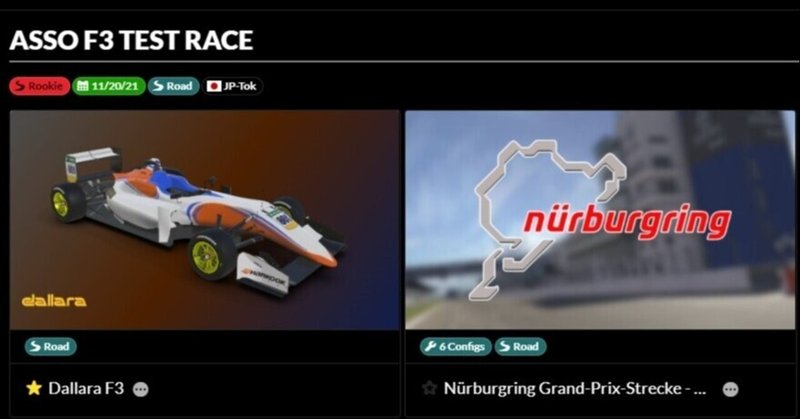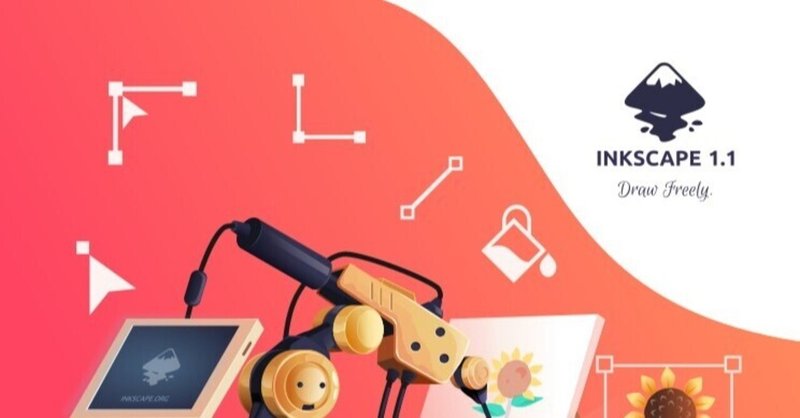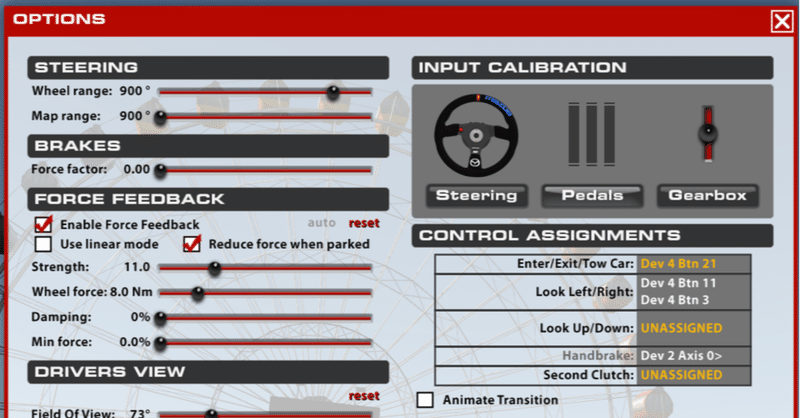最近の記事

設定備忘録 Heusinkveld-SPS/Handbrake + FanatecClubSportDD + iRacing 2024/01/03
私のSim環境のバックアップの備忘録です。 FANATEC ClubSport DD FANATEC ClubSport Steering Wheel Formula V2 FANATEC ClubSport Steering Wheel R330 Heusinkveld Sim Pedals Sprint - Team Redline Edition - 3 Pedal Set Heusinkveld Sim Handbrake V2 Thrustmaster T